edge浏览器是大部分用户在电脑上经常使用的一款网页浏览软件,它给用户带来了快速、安全且更加个性化的网页浏览服务,吸引了不少的用户前来下载使用,当用户在使用edge浏览器软件时,可以利用一些小工具来完成部分操作,例如有用户问到edge浏览器如何在浏览网页时截取长图的问题,这个问题其实是很好解决的,在edge浏览器的三点菜单中有着网页捕获功能,用户在捕获的过程中选择捕获整页选项就可以成功截取长图,详细的操作过程是怎样的呢,接下来就让小编来向大家分享一下edge浏览器在网页上截取长图的方法教程吧,希望用户在看了小编的教程后,能够从中获取到有用的经验。
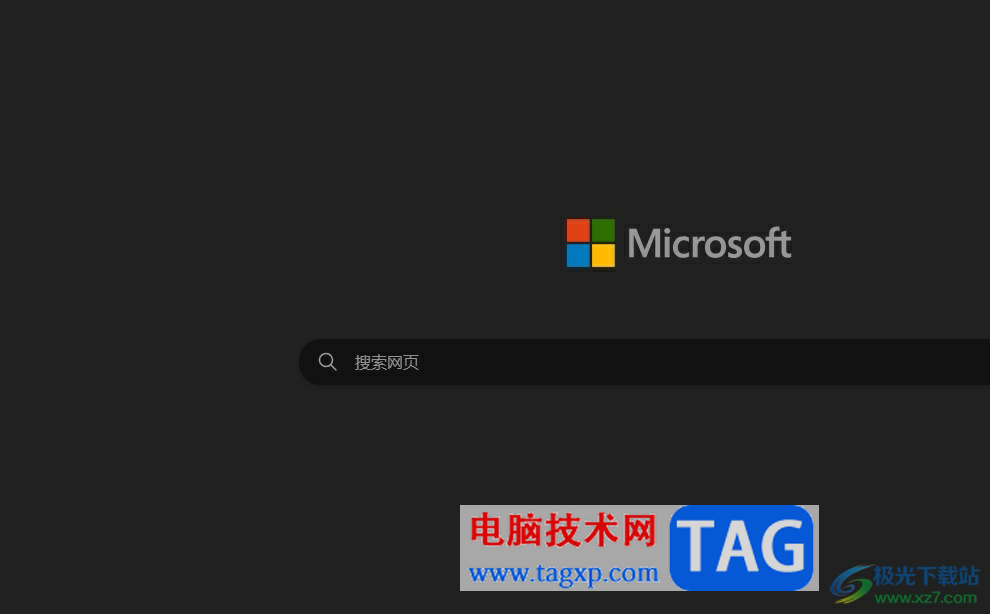
1.用户在电脑上打开edge浏览器软件,并来到主页上搜索需要访问的网页
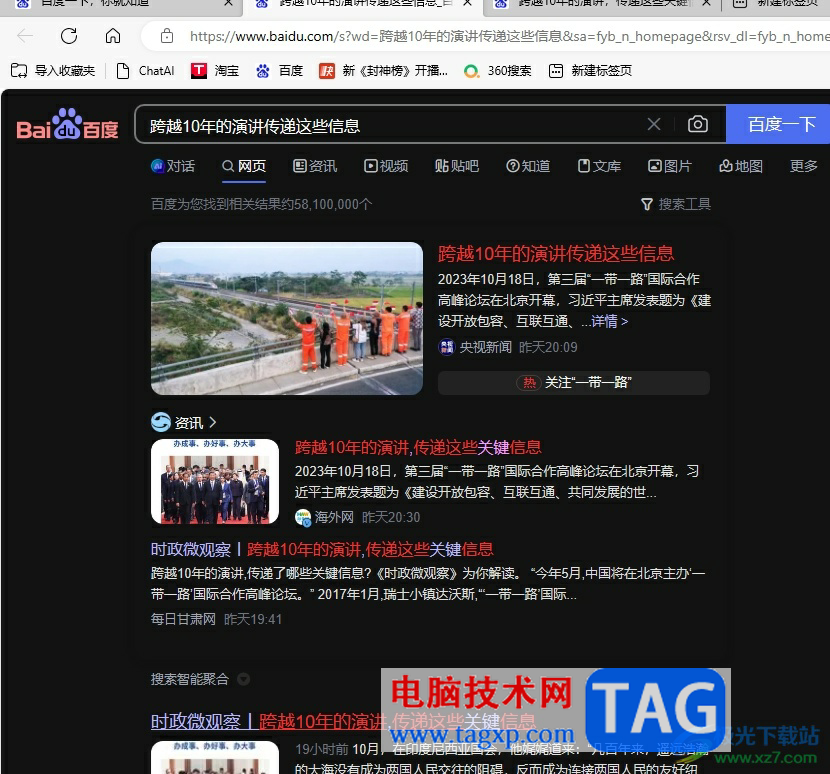
2.接着点击右上角的三点图标,在弹出来的下拉选项卡中,用户选择其中的网页捕获选项
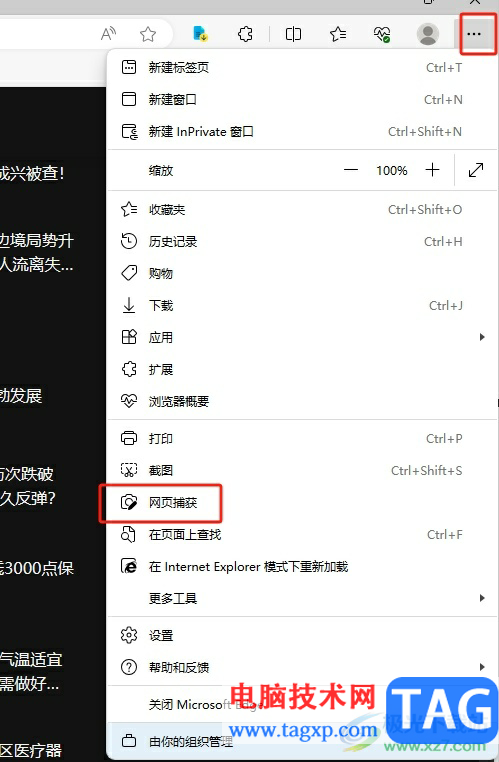
3.这时在网页上可以看到显示出来的网页捕获工具栏,用户选择其中的捕获整页选项
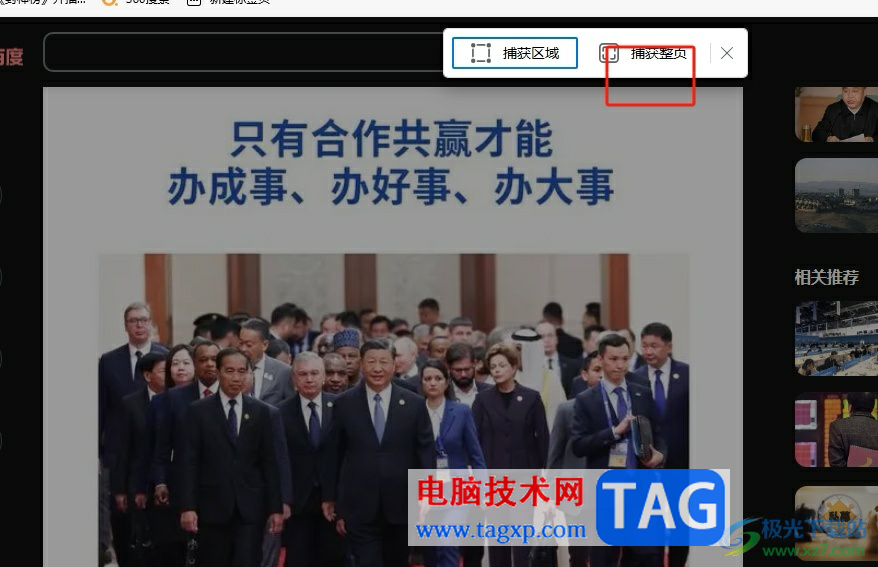
4.如图所示,成功捕获网页后,用户可以下划网页截图来查看是否是长图并按下右上角的保存按钮
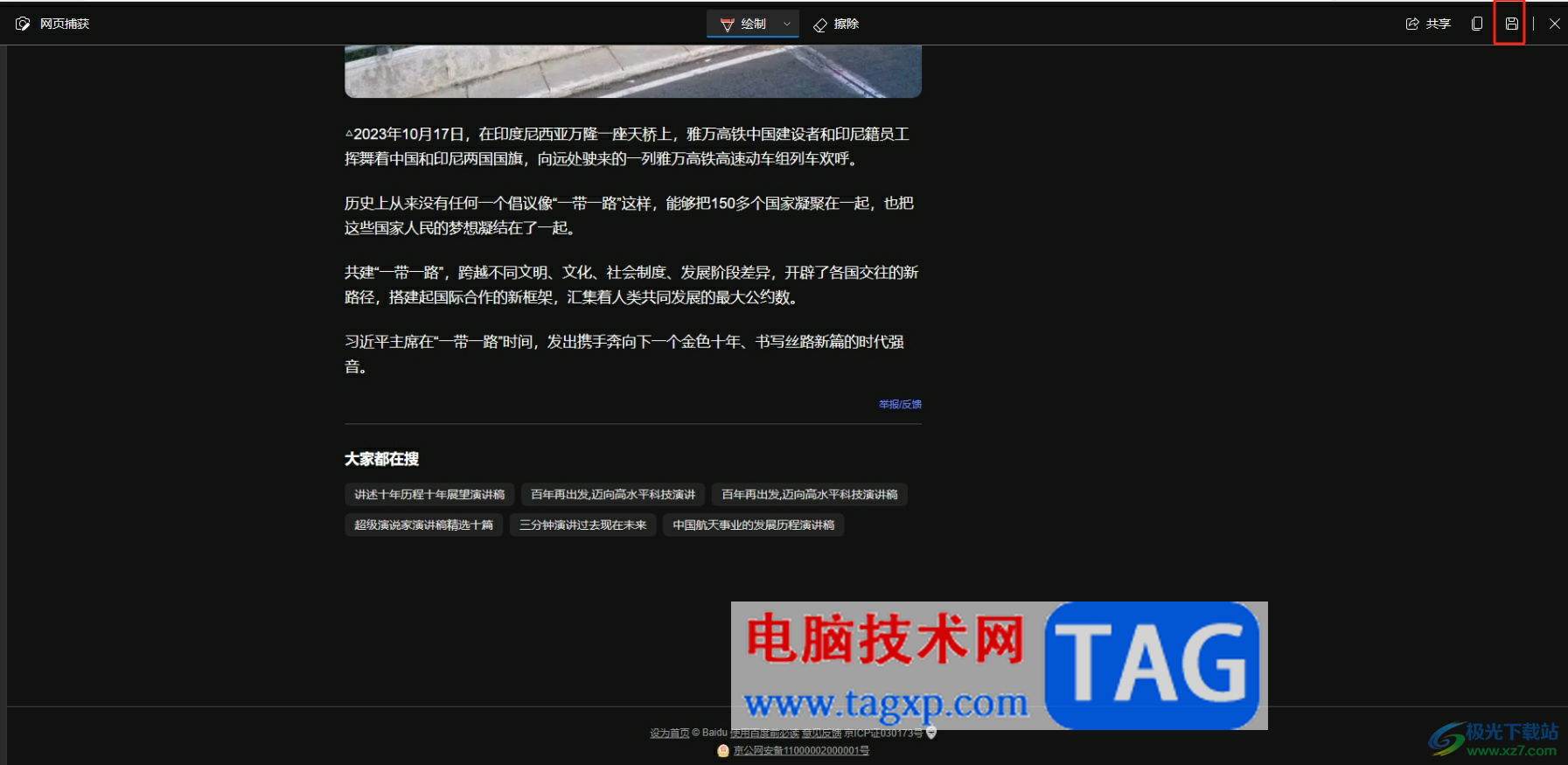
5.随后用户打开截取下来的长图,就可以来查看长图的具体内容
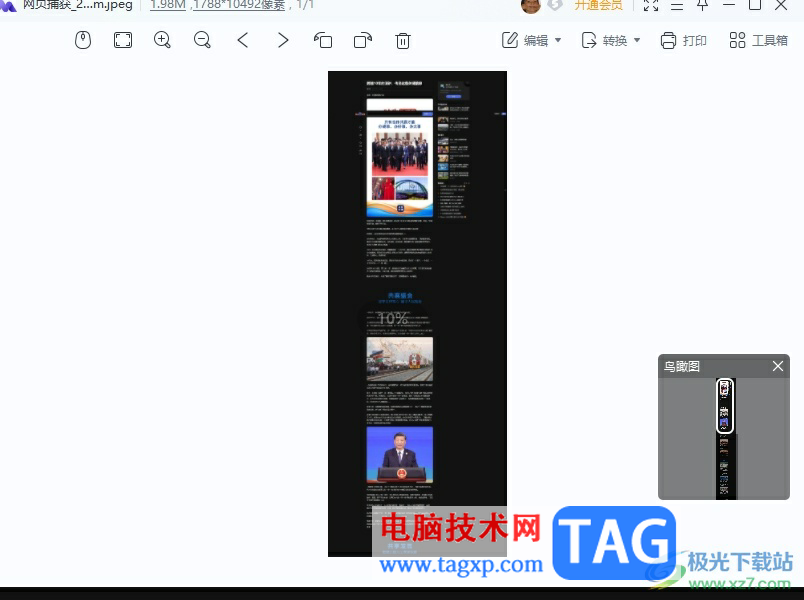
以上就是小编对用户提出问题整理出来的方法步骤,用户从中知道了大致的操作过程为点击三点图标——网页捕获——捕获整页——保存——打开预览这几步,方法简单易懂,用户使用后会发现成功将整个网页截取下来,并以长图的形式显示出来。
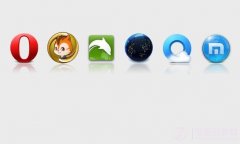 为什么安卓手机没有IE浏览器?
为什么安卓手机没有IE浏览器?
为什么安卓手机没有IE浏览器? 首先,我们科普一下所谓IE内核不......
阅读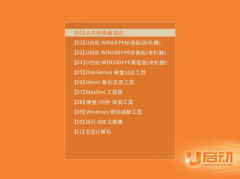 u启动win10pe装机工具怎么装win10
u启动win10pe装机工具怎么装win10
很多的用户们不会使用U启动的win10pe装机工具,这款工具能够帮......
阅读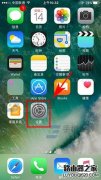 carplay是什么意思?苹果手机CarPlay怎么用
carplay是什么意思?苹果手机CarPlay怎么用
CarPlay是将用户的iOS7.1以上系统设备,与carplay中的导航仪表盘系......
阅读 PPT设置点击按钮触发动画的方法
PPT设置点击按钮触发动画的方法
很多小伙伴都喜欢使用PPT程序来对演示文稿进行编辑,因为PPT中......
阅读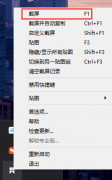 Snipaste如何取色-Snipaste取色的方法介绍
Snipaste如何取色-Snipaste取色的方法介绍
大家知道吗?Snipaste软件还有取色功能哦,那么Snipaste如何取色呢......
阅读 快手婴儿特效设置教程图
快手婴儿特效设置教程图 迪兰恒进已提交 Radeon RX
迪兰恒进已提交 Radeon RX Google 将于 5 月 11-12 日举办
Google 将于 5 月 11-12 日举办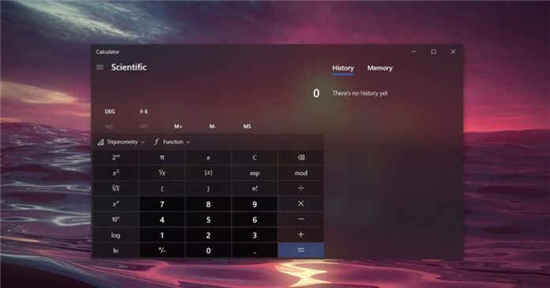 全新Windows 10重新设计的网
全新Windows 10重新设计的网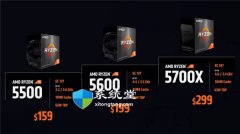 AMD Ryzen 5 5500 出现在 Geek
AMD Ryzen 5 5500 出现在 Geek Windows10版本21H1可能会变成
Windows10版本21H1可能会变成 淘宝人生成就看自己到底
淘宝人生成就看自己到底 需要了解的网银用户安全
需要了解的网银用户安全 英雄联盟激斗峡谷破碎之
英雄联盟激斗峡谷破碎之 金铲铲之战3月17日更新了
金铲铲之战3月17日更新了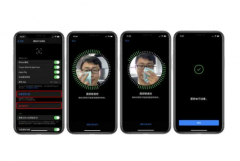 苹果ios15.4面部必须与现有
苹果ios15.4面部必须与现有 打印机已暂停状态解除方
打印机已暂停状态解除方 罗技驱动默认安装在哪
罗技驱动默认安装在哪 惠普dj2720怎么复印
惠普dj2720怎么复印 局域网电脑使用共享打印
局域网电脑使用共享打印 酷我音乐电脑版导入本地
酷我音乐电脑版导入本地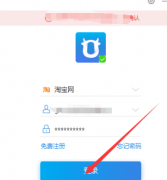 千牛工作台设置打开网页
千牛工作台设置打开网页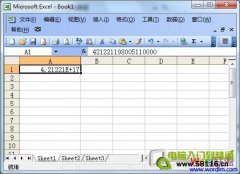 Excel表格中正常输入身份证
Excel表格中正常输入身份证 WPS Excel表中将单位元换算
WPS Excel表中将单位元换算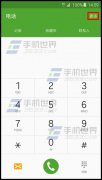 三星S6edge如何开启自动接
三星S6edge如何开启自动接 win102004加强开发了什么
win102004加强开发了什么 安全的无线连接的秘密_当
安全的无线连接的秘密_当 宽带入户接路由器的三种
宽带入户接路由器的三种
当你需要进行各种视频格式、音频格式的转换的时候,那么想要使用到一款免费的转换工具的话,那么格式工厂就可以很好的帮助到大家,这款软件不仅可以进行视频、音频格式的转换,也可以...
次阅读

win7系统是一款非常人性化的系统,很多的设置用户们都可以按照自己的习惯来进行个性化设置,今天小编就为大家带来了win7电脑屏保关闭设置感兴趣的话一起来试试吧。...
次阅读
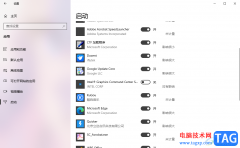
win10电脑在我们的日常生活和工作中使用十分的广泛,遇到需要使用电脑操作的工作的时候,那么就会打开电脑使用到很多的功能以及电脑软件进行操作,其中有部分小伙伴表示将电脑开机之后...
次阅读

Geekuninstaller软件是一款强大的卸载工具,相信很多小伙伴都有遇到过由于经常下载一些软件导致软件占用内存过多影响到了电脑的运行,那么我们的电脑运行起来就比较困难,就会很卡顿,并且...
次阅读

win7系统是一款非常优秀的高性能系统,最近很多使用win7系统电脑的小伙伴们都在问win7开机密码如何设置?其实只要在控制面板的用户账户中就可以设置了,一起来看看吧。...
次阅读

很多小伙伴都喜欢使用剪映来剪辑视频,因为剪映中的功能十分的丰富,并且支持我们对视频进行贴纸、特效以及转场的添加。在剪映中,除了给视频添加内容,我们还可以快速给视频进行人像...
次阅读
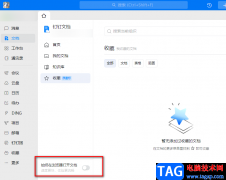
很多小伙伴在使用钉钉的时候都需要处理大量的文档,我们每次打开文档页面中的文档时,都会自动打开浏览器,在浏览器中查看文档十分的不方便。有的小伙伴想要将浏览器打开文档这一默认...
次阅读

MusicPlayer2是一款轻便级且免费的开源音乐播放器,在该播放器中可以批量添加音乐文件进行播放,且你也可以在播放器中进行歌曲歌词的下载,或者是进行歌曲的关联设置等,比如当你需要将其...
次阅读
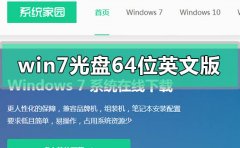
我们在使用win7系统电脑的时候,如果想要重新安装自己的操作系统,小编觉得我们首先需要做好准备工作,如果是要安装win7系统光盘64位英文版的话可以在系统家园网站中进行搜索下载,然后...
次阅读

秒书是一款独特的写作工具软件,它可以帮助用户高效完成文章或是小说等内容的协作,还可以实现文章的智能排版,让用户简单轻松的完成了文字的录入和排版,因此秒书软件深受用户的喜爱...
次阅读

illustrator简称为ai软件,是一款应用于出版、多媒体和在线图像的工业标准矢量插画软件,其中强大的功能让用户可以应用在许多的场景里,还可以为线稿提供较高的精度和控制,因此大部分印...
次阅读

或许有的朋友还不太了解ps怎么制作撕边素描滤镜效果?那么接下来小编就将ps制作撕边素描滤镜效果方法分享给大家哦,还不太了解的朋友赶快来学习一下吧。...
次阅读
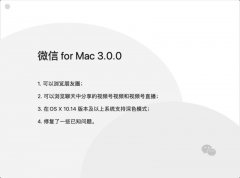
小伙伴们你们知道微信电脑版怎么看朋友圈呢?今天小编很乐意与大家分享在微信电脑端中看朋友圈的方法,感兴趣的可以来了解了解哦。...
次阅读
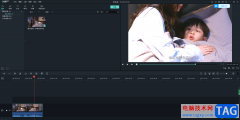
喵影工厂呈现出十分有用的编辑功能,你可以对视频素材进行分割、裁剪、缩放等,并且还可以直接在视频中进行字幕的添加、特效的添加以及转场效果的添加,此外,还可以根据自己的需求对...
次阅读
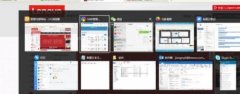
如果我们在使用win7时同时打开了很多的窗口,就有可能会因为找不到想要的窗口而降低使用效率和体验,我们可以通过下面介绍的这些方法快速切换窗口,从而体验效率,下面就跟着小编一起...
次阅读